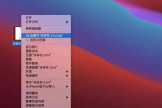怎么用电脑压缩视频跟文件(电脑上视频怎么压缩?电脑压缩视频教程)
保存在电脑上的视频文件,由于体积太大,想要对其进行压缩,要怎么操作?电脑中保存的大体积视频文件,在转发和移动的过程中比较麻烦,某些情况下我们需要对电脑上的视频进行压缩,但对于不懂视频处理的人们来说,这个操作就行显得困难,今天就教大家一招,简单几步轻松搞定视频压缩。

推荐使用迅捷视频转换器
第一步:点击操作界面左侧功能“视频压缩”,再点击页面中心指定区域,将电脑中的视频文件导入;

第二步:视频信息展示在操作栏,可以看到视频的分辨率、大小等信息,点击并拖拽页面下方区域的标记点,可以快捷地调节视频的压缩比,往左调节,视频最终的体积越小,往右调节,视频体积就较大,压缩视频越小,其画质受损程度越大;

第三步:点击页面操作栏右侧“压缩设置”,选择高级设置,可以点击并降低原视频的分辨率,进而调整视频的大小;

第四步:设置完毕后,点击右下角“全部压缩”,等待系统自动完成操作。

视频压缩的注意事项
大体积视频文件保存在电脑中,有时我们需要将视频发送到手机或其他人,受限于体积过大,才将其进行压缩,压缩视频必然会对视频画质造成影响,而降低视频分辨率也是降低视频大小的办法之一。
电脑上视频怎么压缩,如果你遇到视频压缩的难题,看完上述的介绍后,记得自己也去尝试这招。